3 måter å få tilgang til og se iCloud-sikkerhetskopi på (iOS 12 inkludert)
ICloud-sikkerhetskopien din inneholder mye data somdu har samlet deg på enheten din. Likevel kan det ofte være veldig vanskelig å se hva som står på sikkerhetskopien. Selv om det er viktig å ha en iCloud-sikkerhetskopi, siden du ganske enkelt kan gjenopprette den til enheten i tilfelle tap av data, kan du noen ganger miste bare noen av dataene og trenger bare en del av sikkerhetskopien.
Dessverre er det ikke veldig lett å åpne eniCloud sikkerhetskopiere og velg hvilken type data du vil gjenopprette. Denne guiden vil dele med deg hvordan du får tilgang til iCloud sikkerhetskopifiler på forskjellige måter, avhengig av hva du trenger;
- Del 1: Se iCloud-sikkerhetskopi ved å gjenopprette iOS-enheten
- Del 2: Få tilgang til iCloud Backup Online med iCloud.com
- Del 3: Hvordan få tilgang til og se iCloud-sikkerhetskopi med Tenorshare UltData
Del 1: Se iCloud-sikkerhetskopi ved å gjenopprette iOS-enheten
Den enkleste og noen ganger den vanligste måtenkan du se dataene i iCloud-sikkerhetskopien din, og gjenoppretter sikkerhetskopien tilbake til iOS-enheten. På denne måten vil alle filene i sikkerhetskopien være tilgjengelige på enheten. Å gjenopprette iCloud-sikkerhetskopifilen til iOS-enheten er enkelt. Følg disse enkle trinnene for å gjøre det;
- Trinn 1: Begynn med å gå til Innstillinger> Generelt> Tilbakestill, og trykk deretter på "Slette alle innhold og innstillinger." Skriv inn passordet ditt for å fullføre prosessen.
- Trinn 2: Dette tar deg til konfigurasjonssiden. Følg instruksjonene på skjermen, og trykk deretter på "Gjenopprett fra iCloud Backup.
- Trinn 3: Logg på og velg sikkerhetskopifilen med bildene du vil gjenopprette. Hold enheten koblet til Wi-Fi til prosessen er fullført.

Denne prosessen er enkel og lar deg se filene i iCloud-kontoen din. Men det har noen få mangler, inkludert følgende:
- Prosessen med å gjenopprette sikkerhetskopien kan ta veldig lang tid avhengig av størrelsen på sikkerhetskopien.
- Du må slette enheten før du gjenoppretter, noe som betyr at du kan miste noen av de nye dataene på enheten.
- Du kan ikke se filene i sikkerhetskopien.
Del 2: Få tilgang til iCloud Backup Online med iCloud.com
Du kan også få tilgang til filene i iCloud-kontoen din ved å logge deg på iCloud-kontoen din på iCoud.com. Slik gjør du det i enkle trinn.
- Trinn 1: Gå til iCloud.com og logg på med din Apple ID og passord. Trinn 2: Du bør se en liste over alle dataene i iCloud-kontoen inkludert bilder, kontakter og notater. Velg datatypen du vil vise. </ Li>
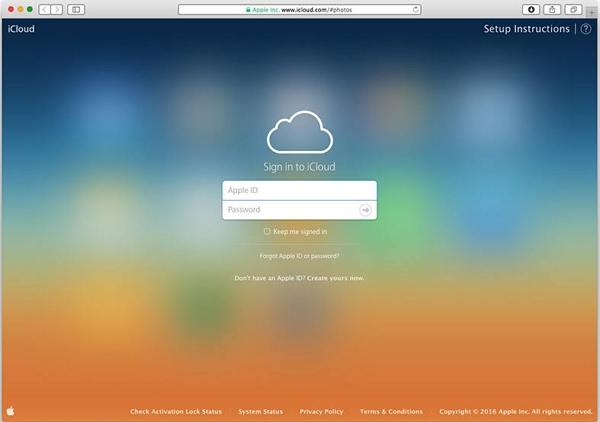
Denne metoden kan også tillate deg å se sikkerhetskopienfiler. Men det vil bare gi tilgang til visse typer data. Du vil ikke kunne se visse datatyper som anropshistorikk, meldinger, iMessages og appdata som WhatsApp-meldinger.
Del 3: Hvordan få tilgang til og se iCloud-sikkerhetskopi med Tenorshare UltData
Hvis du ønsker mer kontroll og kunnese flere datatyper på iCloud-sikkerhetskopien din uten å måtte gjenopprette sikkerhetskopien på enheten. https://www.tenorshare.com/products/iphone-data-recovery.html er det beste verktøyet for jobben. Dette verktøyet er ideelt siden det lar deg bare logge på iCloud-kontoen din, velge hvilken som helst sikkerhetskopifil (til og med en virkelig gammel) og se dataene på sikkerhetskopifilen, alt i noen få enkle klikk. Du vil også kunne trekke ut noen av dataene i iCloud sikkerhetskopifilen og lagre dem på PC hvis det er det du vil.
Følgende er en enkel guide som hjelper deg med å få tilgang til og se iCloud sikkerhetskopifiler ved å bruke UltData;
Trinn 1: Last ned og installer UltData på datamaskinen og start programmet. I hovedvinduet klikker du på "Gjenopprett fra iCloud-sikkerhetskopifiler." Logg på iCloud-kontoen din for å få tilgang til sikkerhetskopifilene. Velg sikkerhetskopien du vil vise, og klikk "Neste".
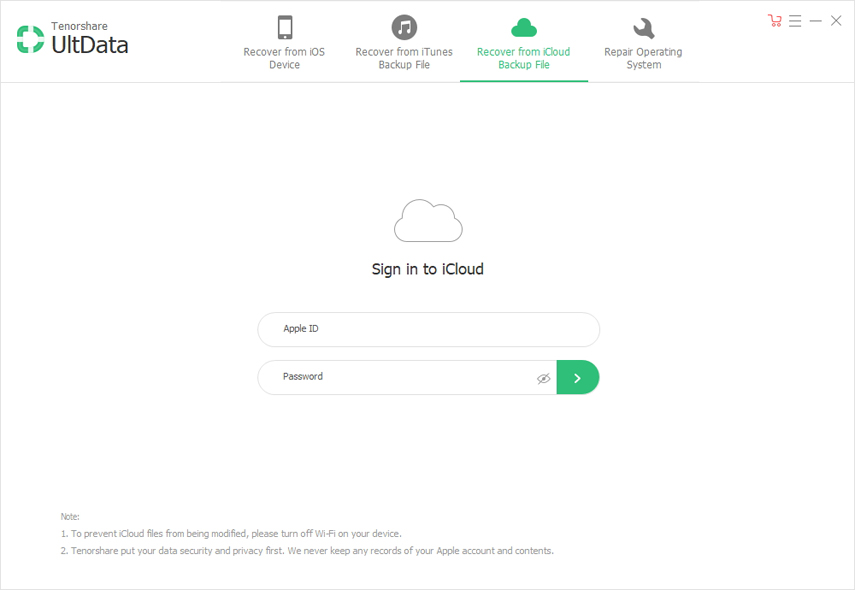
Trinn 2: I det neste vinduet velger du filtypene du vil vise. Hvis du vil vise dem alle, må du forsikre deg om at "Velg alle" er aktivert. Klikk "Neste" for å fortsette.
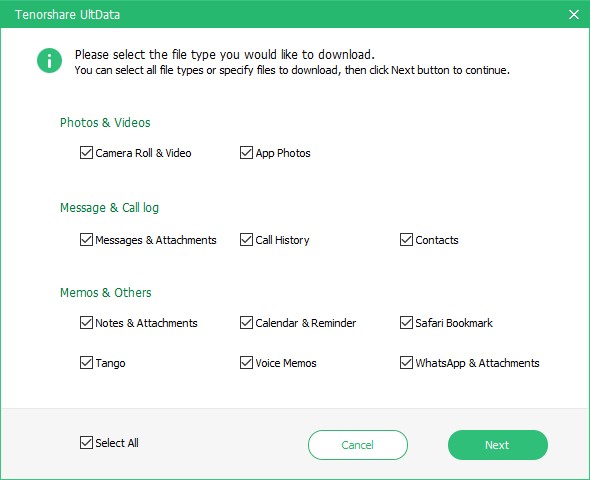
Trinn 3: Programmet vil laste ned tilgjengelige filer. Når dette er fullført, skal du kunne se alle filene i den iCloud-sikkerhetskopien. Du kan forhåndsvise et element ved å klikke på det.

Sammendrag:
Metodene ovenfor er alle ideelle når du vil ha tilgang til og se filene på iCloud Backup-filene. Men den klart enkleste og mest praktiske måten er å bruke Tenorshare UltData.







![[Guide] Slik får du tilgang til iCloud-bilder på PC](/images/icloud/guidehow-to-access-icloud-photos-on-pc.jpg)

